Tegul miršta, nepaleidžiant „Steam“: 3 būdai, kaip išspręsti problemą (09.15.25)
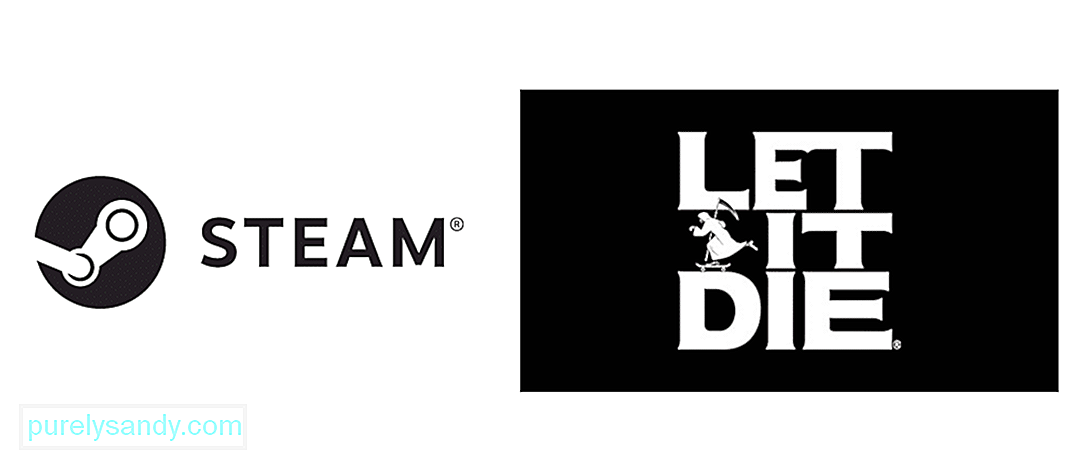 tegul miršta, nepaleidžiant garo
tegul miršta, nepaleidžiant garo Let It Die yra labai įdomus RPG įsilaužimo ir pjovimo vaizdo žaidimas, kuris nuo pat pasirodymo užsitarnavo sau ištikimą žaidėjų bazę. Tai yra labai smurtinė ir pasižymi daugybe įsilaužimų ir brūkšnių. Yra visokių priešų, su kuriais galite susidurti, ir jie apsunkins jūsų gyvenimą kiekviename žingsnyje.
Tai maloni patirtis. Bet tai malonu tik tuo atveju, jei galite jį paleisti. Jei nepavyksta leisti „Let It Die“ paleisti su „Steam“, čia yra keletas išbandytų sprendimų.
Kaip išspręsti „Let It Die“ nepaleidus „Steam“Tarp „Let It Die“ žaidėjų yra labai žinoma problema. Ši problema sukelia žaidimo gedimą, kai tik bandote jį paleisti, jei fone naudojate antivirusinę programą. Minėtos programos yra linkusios pripažinti „Let It Die“ grėsme be jokios konkrečios priežasties ir neleisti jos paleisti, todėl norėdami jį paleisti, turite įtraukti žaidimą į baltąjį sąrašą. Tai lengvai galima padaryti pereinant prie pagrindinės bet kurios naudojamos antivirusinės programos taikymo.
Iš nustatymų įtraukite baltąjį sąrašą „Let It Die“ ir bandykite vėl paleisti žaidimą. Nebeturėtų būti jokių tokio pobūdžio klausimų. Jums taip pat nereikia jaudintis dėl jokių virusų ar problemų, nes žaidimą yra visiškai saugu žaisti, o jūsų antivirusinė programinė įranga jį pripažįsta kaip grėsmę be jokios priežasties. Šis sprendimas ypač efektyvus tiems, kurie naudoja „Avast“.
Labai efektyvus problemos sprendimas yra tiesiog paleisti „Let“ Jis miršta langų režimu. Tai nėra galimybės padaryti naudojant paleidimo priemonę, tačiau galite rankiniu būdu pritaikyti kai kuriuos nustatymus, kad priverstumėte atidaryti žaidimą lango režimu. Pirmas dalykas, kurį turite padaryti, yra eiti į aplanką, kuriame „Let It Die“ saugoma jūsų kompiuteryje, ir eiti į konkrečią vietą, kurioje yra konfigūracijos.
Kelias į minėtą vietą turėtų atrodyti panašiai kaip ‘’ \ LET IT MIRTI \ BrgGame \ Config ’’. Šioje vietoje raskite failą, kuris turėtų būti pavadintas „BrgGraphicsConfig.ini“. Atidarykite jį ir suraskite tekstą, parašytą kaip „mbFullScreen“. Pakeiskite šalia šio teksto parašytą vertę iš true į false, tada paleiskite žaidimą dar kartą. Jis turėtų veikti tinkamai, nors ir langų režimu. Tačiau galite jį lengvai pakeisti visu ekranu.
Sprendimas, linkęs veikti daugeliui vartotojų, tiesiog atnaujina visus jų vairuotojų, kurie būtų reikalingi norint paleisti žaidimą. Eikite į savo įrenginio ir tvarkyklės nustatymus. Čia turėtumėte galėti patikrinti, ar yra kokių nors jūsų tvarkyklių atnaujinimų. Jei tokių yra, įdiekite juos ir paleiskite „It Die“ per „Steam“
"YouTube" vaizdo įrašas: Tegul miršta, nepaleidžiant „Steam“: 3 būdai, kaip išspręsti problemą
09, 2025

